Gmail è probabilmente la cosa migliore inventata da alloraInternet stesso. Potrebbe sembrare un'esagerazione, ma è semplicemente così buono. Anche se a volte non sei in grado di ottenere ciò che volevi con esso, le estensioni del browser di terze parti vengono in soccorso e aiutano a estenderne e migliorarne la funzionalità. Una di queste estensioni di Chrome che ho scoperto di recente è docTrackr, che consente agli utenti di rintracciare o distruggere in remotoAllegati di Gmail e persino impostare autorizzazioni di visualizzazione, stampa e copia su ogni allegato PDF per prevenire qualsiasi abuso da parte dei loro destinatari. Dettagli da seguire subito dopo la pausa.
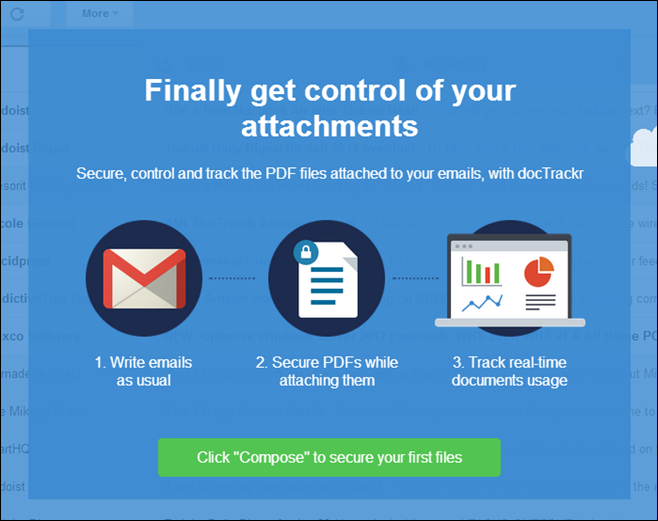
Per iniziare con docTrackr è necessarioinstalla una semplice estensione per il tuo browser Chrome. Fatto ciò, accedi al tuo account Gmail e sarai pronto per iniziare a utilizzare docTrackr direttamente dal tuo account. L'estensione crea un pulsante "Allegato sicuro" accanto all'icona dell'allegato predefinita nella finestra di composizione del messaggio di Gmail, facendo clic su che consente di inviare il file con le impostazioni predefinite delle autorizzazioni desiderate.
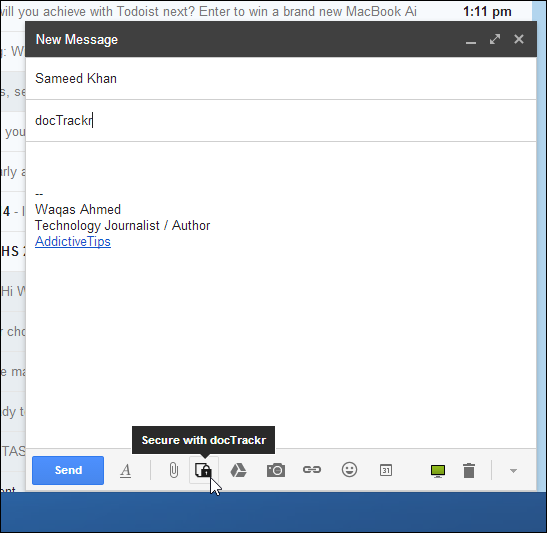
Quando fai clic sul pulsante "Proteggi con docTrackr"per la prima volta, viene automaticamente visualizzato un modulo di iscrizione che richiede di inserire le credenziali di e-mail e password per creare un account con il servizio. Inutile dire che coloro che hanno già un account possono utilizzare il pulsante Accedi per accedere.
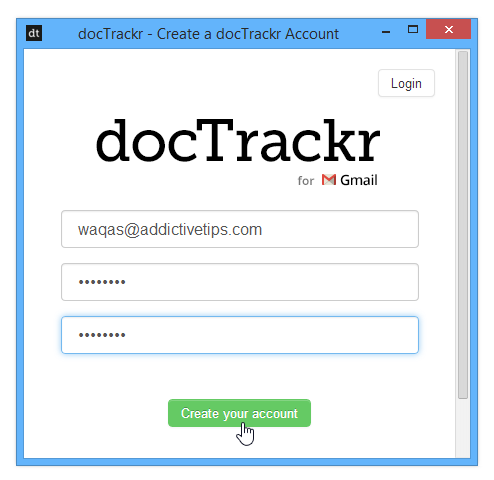
docTrackr supporta la consegna sicura solo per PDFfile al momento della stesura di questo documento, ma gli sviluppatori affermano che il supporto per formati di documenti aggiuntivi è già in arrivo. Quando si seleziona il file allegato e si fa clic sul pulsante Invia nella finestra di composizione, viene visualizzato un piccolo menu in cui è possibile specificare il tipo di accesso tramite le caselle di controllo. Puoi anche impostare più tipi di autorizzazione per ogni allegato, come solo visualizza, stampa e visualizza oppure stampa e modifica ecc. Sebbene "Can View" sia sempre selezionato come predefinito. Successivamente, puoi anche specificare una data di scadenza per l'allegato facendo clic sul campo del calendario. Il destinatario non sarà più in grado di utilizzare l'allegato dopo la data impostata. Quando sei pronto, fai clic su "Proteggi e condividi" per inviare il tuo messaggio.
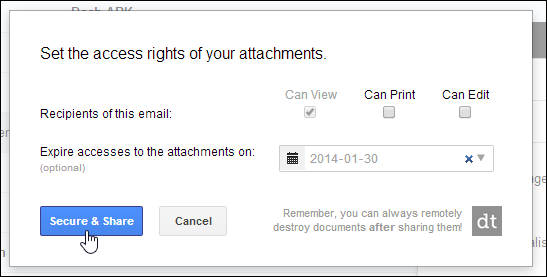
Un altro aspetto interessante è che puoi monitoraretutto ciò che riguarda gli allegati inviati tramite l'estensione, ad esempio quando il destinatario ha visualizzato il messaggio, acceduto al file o scaricato, tutto in tempo reale dalla dashboard di docTrackr. La dashboard contiene anche informazioni sulla posizione e aggiorna la scheda attività ogni volta che il destinatario accede al documento. Inoltre, consente di abilitare o disabilitare manualmente l'accesso al documento.
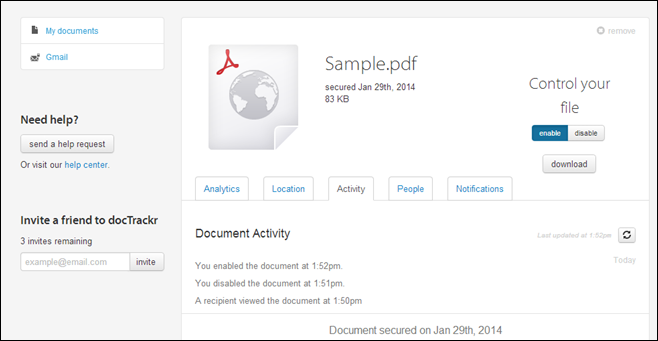
docTrackr può essere scaricato dal Chrome Web Store.
Installa docTrackr dal Chrome Web Store


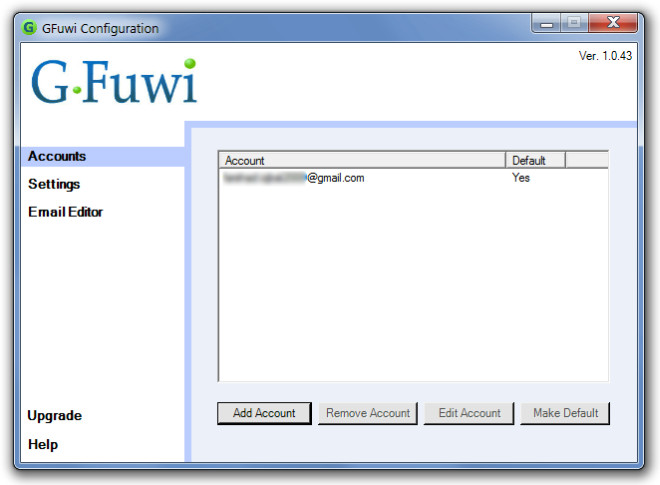










Commenti